调试node.JS项目需配置launch.json文件并掌握断点、单步执行等技巧。1. 创建.launch文件:在项目根目录下创建.vscode文件夹,并添加launch.json文件;2. 配置内容:选择”node.js: launch program”模板,设置program字段为入口文件(如app.js);3. 设置断点:点击代码行号左侧区域暂停执行;4. 开始调试:通过vs code侧边栏调试图标启动调试会话;5. 使用调试功能:包括step over(逐行执行)、step into(进入函数内部)、step out(跳出函数)、restart(重启)和stop(停止)。对于远程调试,使用”attach”模式并指定address与port,同时远程启动时加–inspect-brk参数。调试过程中若遇eslint报错,可忽略非关键问题、修复影响运行错误、调整eslint规则或集成prettier自动格式化。async/await代码调试方法相同,注意在await语句前后设断点并利用异步调用栈功能。调试单元测试(如jest)需配置launch.json中program为jest路径,并使用–runinband参数确保单进程运行。内存泄漏排查使用chrome devtools memory面板分析堆快照及分配时间线,结合heapdump与memwatch-next模块辅助检测。cpu占用过高问题通过performance面板录制并分析cpu使用情况,也可用perf工具系统级分析,最终通过代码审查优化死循环、复杂计算等问题。
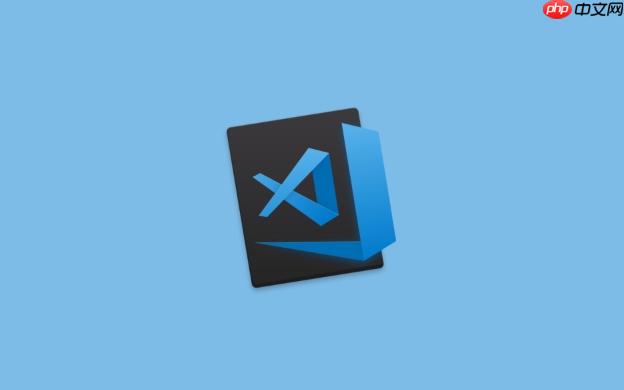
VS Code 调试 Node.js 项目,核心在于配置 launch.json 文件,并理解断点、单步执行等调试技巧。简单来说,就是告诉 VS Code 如何启动你的 Node.js 应用,以及你想在哪些地方停下来观察。
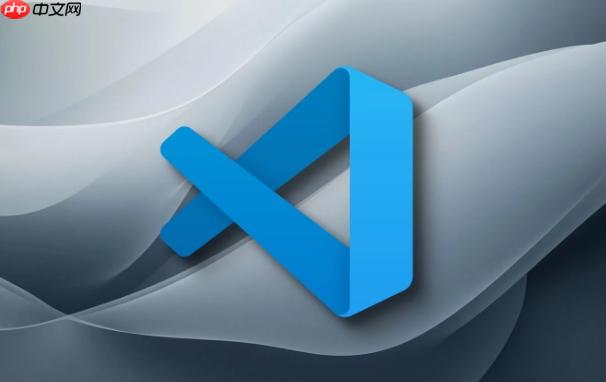
解决方案
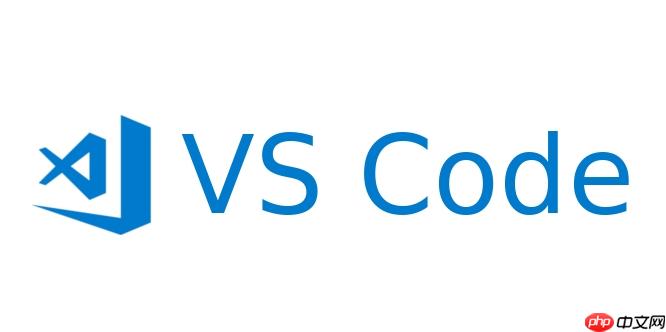
-
创建 .vscode/launch.json 文件:
在你的 Node.js 项目根目录下,如果还没有 .vscode 文件夹,就创建一个。然后在 .vscode 文件夹下创建一个 launch.json 文件。这个文件是 VS Code 调试配置的核心。

-
配置 launch.json:
打开 launch.json,VS Code 会自动提示一些常用的配置模板。选择 “Node.js” 或 “Node.js: Launch Program” 模板,然后根据你的项目进行修改。一个基本的配置可能如下所示:
{ "version": "0.2.0", "configurations": [ { "type": "node", "request": "launch", "name": "Launch Program", "program": "${workspaceFolder}/app.js" // 你的入口文件 } ] }- type: 指定调试器类型,这里是 “node”。
- request: 指定调试请求类型,”launch” 表示启动程序。
- name: 调试配置的名称,可以自定义。
- program: 指定要调试的入口文件。${workspaceFolder} 是 VS Code 内置变量,代表当前工作区目录。
如果你的项目使用了 typescript,或者需要传递启动参数,launch.json 会更加复杂,但核心原理不变。
-
设置断点:
在你的代码中,点击行号左侧的空白区域,就可以设置断点。程序运行到断点处会暂停。
-
开始调试:
点击 VS Code 侧边栏的调试图标(小虫子),然后点击绿色的启动按钮,选择你配置的调试项(比如 “Launch Program”)。
-
调试技巧:
- 单步执行 (Step Over): 逐行执行代码。
- 单步进入 (Step Into): 进入函数内部。
- 单步跳出 (Step Out): 跳出当前函数。
- 重启 (Restart): 重新启动调试会话。
- 停止 (Stop): 停止调试会话。
在调试过程中,你可以查看变量的值,调用堆栈等信息,帮助你定位问题。
-
调试远程 Node.js 应用:
如果你的 Node.js 应用运行在远程服务器上,你需要使用 “attach” 模式进行调试。 launch.json 配置如下:
{ "version": "0.2.0", "configurations": [ { "type": "node", "request": "attach", "name": "Attach to Remote", "address": "localhost", // 远程服务器地址 "port": 9229 // 调试端口 } ] }需要在远程服务器上启动 Node.js 应用时,加上 –inspect 或 –inspect-brk 参数。例如:node –inspect-brk app.js。 –inspect-brk 会在程序启动时暂停,等待调试器连接。
Node.js 项目调试时,如何处理ESLint等代码检查工具的报错?
ESLint 等代码检查工具的报错,本质上是代码风格或潜在问题的提示。调试过程中遇到这些报错,处理方式取决于报错的严重程度和你的个人偏好。
-
忽略不影响调试的报错:
如果报错只是代码风格问题,不影响程序的运行,可以暂时忽略,专注于调试核心逻辑。可以在 VS Code 的设置中,暂时禁用 ESLint 插件,或者在代码中使用 // eslint-disable-next-line 注释来忽略特定行的报错。但是,强烈建议在调试完成后,修复这些代码风格问题,保持代码的整洁和可维护性。
-
修复影响调试的报错:
如果报错导致程序无法运行,或者影响了调试过程,必须先修复报错。例如,语法错误、变量未定义等。仔细阅读报错信息,定位到错误代码,然后进行修改。修复后,重新启动调试。
-
配置 ESLint 规则:
如果 ESLint 的某些规则过于严格,导致出现大量的代码风格报错,可以考虑修改 ESLint 的配置文件 .eslintrc.js,调整或禁用相关规则。例如,可以修改缩进规则、行长度规则等。
-
使用 VS Code 的自动修复功能:
VS Code 提供了自动修复 ESLint 报错的功能。在编辑器中,右键点击报错的代码,选择 “Fix all auto-fixable Problems”,VS Code 会自动修复一些常见的代码风格问题。
-
集成 Prettier:
Prettier 是一个代码格式化工具,可以自动格式化代码,使其符合统一的代码风格。可以将 Prettier 集成到 VS Code 中,与 ESLint 配合使用,自动修复代码风格问题。
-
提交前检查:
可以使用 git 的 pre-commit 钩子,在代码提交前自动运行 ESLint 和 Prettier,确保提交的代码符合代码规范。可以使用 husky 和 lint-staged 等工具来实现 pre-commit 钩子。
如何调试使用了 async/await 的 Node.js 代码?
调试使用了 async/await 的 Node.js 代码,和调试普通代码没有本质区别,只是需要注意一些细节。
-
断点设置:
可以在 async 函数内部的任何地方设置断点,包括 await 语句的前后。当程序执行到断点时,会暂停,你可以查看变量的值,调用堆栈等信息。
-
单步执行:
可以使用单步执行命令(Step Over, Step Into, Step Out)来逐行执行代码。当执行到 await 语句时,程序会暂停,等待 promise resolve 或 reject。然后,继续执行 await 语句后面的代码。
-
查看 Promise 状态:
在调试过程中,可以查看 Promise 的状态(pending, fulfilled, rejected)和值。在 VS Code 的调试控制台中,可以使用 console.log(promise) 来打印 Promise 对象,查看其状态和值。
-
处理异常:
可以使用 try/catch 语句来捕获 async/await 代码中的异常。在调试过程中,如果发生异常,程序会跳转到 catch 块中。可以在 catch 块中设置断点,查看异常信息。
-
异步调用栈:
VS Code 提供了异步调用栈的功能,可以查看 async/await 代码的调用关系。在调试控制台中,可以使用 async stack traces 命令来查看异步调用栈。
-
调试工具:
可以使用 Node.js 的内置调试器,或者使用 VS Code 的调试器来调试 async/await 代码。VS Code 的调试器提供了更强大的功能,例如断点、单步执行、变量查看等。
-
示例:
async function fetchData() { try { const response = await fetch('https://api.example.com/data'); const data = await response.json(); console.log(data); // 设置断点 return data; } catch (error) { console.error(error); // 设置断点 } } async function main() { const data = await fetchData(); console.log(data); // 设置断点 } main();在这个例子中,可以在 fetchData 函数和 main 函数中设置断点,单步执行代码,查看变量的值,处理异常。
如何调试 Node.js 的单元测试?
调试 Node.js 的单元测试,关键在于配置调试器以运行测试框架,并在测试代码中设置断点。 常见的测试框架包括 Jest、Mocha、AVA 等。 这里以 Jest 为例说明。
-
安装 Jest:
如果你的项目还没有安装 Jest,可以使用 npm 或 yarn 安装:
npm install --save-dev jest # 或者 yarn add --dev jest
-
配置 package.json:
在 package.json 文件中,添加或修改 scripts 字段,添加一个运行 Jest 的命令:
{ "scripts": { "test": "jest" } } -
创建测试文件:
创建一个或多个测试文件,通常以 .test.js 或 .spec.js 结尾。例如,math.test.js:
const { add } = require('./math'); test('adds 1 + 2 to equal 3', () => { expect(add(1, 2)).toBe(3); }); -
配置 launch.json:
在 .vscode/launch.json 文件中,添加一个调试 Jest 的配置:
{ "version": "0.2.0", "configurations": [ { "type": "node", "request": "launch", "name": "Jest All", "program": "${workspaceFolder}/node_modules/.bin/jest", "args": ["--runInBand"] }, { "type": "node", "request": "launch", "name": "Jest Current File", "program": "${workspaceFolder}/node_modules/.bin/jest", "args": ["${file}", "--runInBand"] } ] }- Jest All: 调试所有测试文件。
- Jest Current File: 只调试当前打开的测试文件。
- –runInBand: 确保测试在同一个进程中运行,方便调试。
-
设置断点:
在测试代码中设置断点,例如在 expect 语句的前面。
-
开始调试:
点击 VS Code 侧边栏的调试图标,然后点击绿色的启动按钮,选择你配置的调试项(比如 “Jest All” 或 “Jest Current File”)。
-
调试技巧:
- 查看变量的值: 在调试过程中,可以查看变量的值,例如 add(1, 2) 的返回值。
- 单步执行: 可以使用单步执行命令来逐行执行测试代码。
- 处理异常: 如果测试代码抛出异常,可以在 catch 块中设置断点,查看异常信息。
-
其他测试框架:
如果使用 Mocha 或 AVA 等其他测试框架,需要修改 launch.json 文件中的 program 和 args 字段,以适应不同的测试框架。例如,对于 Mocha,program 可能是 ${workspaceFolder}/node_modules/.bin/mocha。
如何调试 Node.js 应用的内存泄漏问题?
调试 Node.js 应用的内存泄漏问题,是一个比较复杂的过程,需要使用一些专门的工具和技巧。
-
使用 Node.js 的 Inspector:
Node.js 内置了 Inspector,可以用来分析内存使用情况。
-
启动应用时启用 Inspector:
使用 –inspect 或 –inspect-brk 参数启动 Node.js 应用。例如:node –inspect app.js。 –inspect-brk 会在程序启动时暂停,等待调试器连接。
-
使用 chrome devtools 连接:
打开 Chrome 浏览器,输入 chrome://inspect,点击 “Open dedicated DevTools for Node”。
-
使用 Memory 面板:
在 Chrome DevTools 中,选择 “Memory” 面板,可以进行堆快照 (Heap Snapshot) 和分配时间线 (Allocation Timeline) 分析。
-
-
堆快照 (Heap Snapshot):
-
拍摄快照:
点击 “Take snapshot” 按钮,拍摄一个堆快照。
-
比较快照:
拍摄多个堆快照,比较它们之间的差异,找出内存增长的对象。
-
分析对象:
分析堆快照中的对象,找出哪些对象占用了大量的内存,以及这些对象的引用关系。可以使用 “Retainers” 视图来查看对象的引用链。
-
-
分配时间线 (Allocation Timeline):
-
录制时间线:
点击 “Start recording allocation profile” 按钮,开始录制分配时间线。
-
停止录制:
点击 “Stop recording allocation profile” 按钮,停止录制。
-
分析分配:
分析分配时间线,找出哪些函数或代码块分配了大量的内存。
-
-
使用 heapdump 模块:
heapdump 是一个 Node.js 模块,可以用来生成堆快照文件。
-
安装 heapdump:
npm install heapdump
-
生成堆快照:
在代码中引入 heapdump 模块,并调用 heapdump.writeSnapshot() 函数生成堆快照文件。
const heapdump = require('heapdump'); heapdump.writeSnapshot('heapdump.heapsnapshot'); -
分析堆快照文件:
可以使用 Chrome DevTools 或其他工具来分析堆快照文件。
-
-
使用 memwatch-next 模块:
memwatch-next 是一个 Node.js 模块,可以用来检测内存泄漏。
-
安装 memwatch-next:
npm install memwatch-next
-
检测内存泄漏:
在代码中引入 memwatch-next 模块,并监听 leak 事件。
const memwatch = require('memwatch-next'); memwatch.on('leak', (info) => { console.error('Possible memory leak detected:n', info); });
-
-
代码审查:
仔细审查代码,找出可能导致内存泄漏的地方。常见的内存泄漏原因包括:
-
使用工具:
可以使用一些第三方工具来辅助分析内存泄漏,例如:
- Clinic.js: 一个 Node.js 性能分析工具,可以用来检测内存泄漏、CPU 瓶颈等问题。
- Appmetrics: 一个 IBM 提供的 Node.js 监控工具,可以用来监控内存使用情况、CPU 使用情况等。
调试 Node.js 应用 CPU 占用率过高的问题?
调试 Node.js 应用 CPU 占用率过高的问题,需要找出导致 CPU 占用率高的代码,然后进行优化。
-
使用 Node.js 的 Inspector:
Node.js 内置了 Inspector,可以用来分析 CPU 使用情况。
-
启动应用时启用 Inspector:
使用 –inspect 或 –inspect-brk 参数启动 Node.js 应用。例如:node –inspect app.js。
-
使用 Chrome DevTools 连接:
打开 Chrome 浏览器,输入 chrome://inspect,点击 “Open dedicated DevTools for Node”。
-
使用 Performance 面板:
在 Chrome DevTools 中,选择 “Performance” 面板,可以进行 CPU 分析。
-
-
CPU 分析 (CPU Profiling):
-
开始录制:
点击 “Record” 按钮,开始录制 CPU 分析。
-
模拟场景:
在录制过程中,模拟用户请求,触发 CPU 占用率高的场景。
-
停止录制:
点击 “Stop” 按钮,停止录制。
-
分析结果:
分析 CPU 分析结果,找出哪些函数或代码块占用了大量的 CPU 时间。可以使用 “Bottom-Up” 或 “Flame Chart” 视图来查看 CPU 使用情况。
-
-
使用 perf 工具:
perf 是 linux 系统自带的性能分析工具,可以用来分析 CPU 使用情况。
-
安装 perf:
如果你的系统还没有安装 perf,可以使用以下命令安装:
sudo apt-get install linux-tools-common linux-tools-$(uname -r)
-
录制 CPU 分析:
使用 perf record 命令录制 CPU 分析。
sudo perf record -g -p <pid>
其中
是 Node.js 进程的 ID。 -
分析结果:
使用 perf report 命令分析 CPU 分析结果。
sudo perf report
-
-
代码审查:
仔细审查代码,找出可能导致 CPU 占用率高的地方。常见的 CPU 占用率高的原因包括:
- 死循环: 死循环会导致 CPU 占用率达到 100%。
- 复杂的计算: 复杂的计算会导致 CPU 占用率升高。
- 正则表达式: 复杂的正则表达式会导致 CPU 占用率升高。
- 阻塞操作: 阻塞操作会导致 CPU 浪费在等待上。
-
优化技巧:
-
使用工具:
可以使用一些第三方工具来辅助分析 CPU 占用率高的问题,例如:
- Clinic.js: 一个 Node.js 性能分析工具,可以用来检测 CPU 瓶颈、内存泄漏等问题。
- Appmetrics: 一个 IBM 提供的 Node.js 监控工具,可以用来监控 CPU 使用情况、内存使用情况等。


















